- Тип техники
- Бренд
Просмотр инструкции сотового gsm, смартфона Sony Xperia Z1 Compact (D5503), страница 49
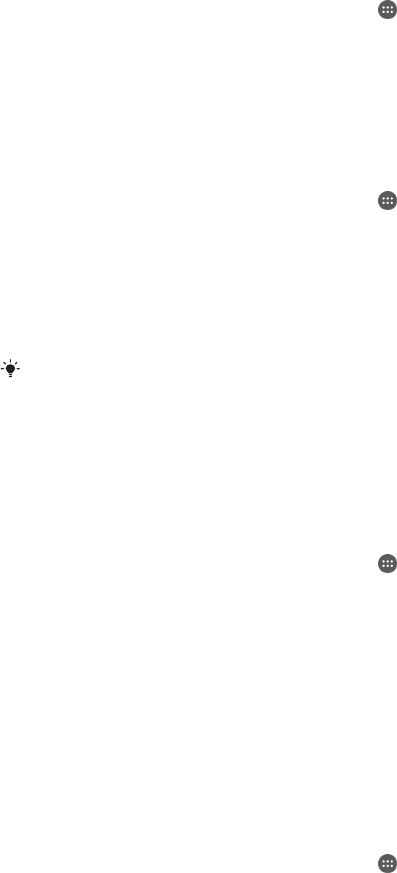
местоположения могут подвергнуться внешнему воздействию. При наличии доступа к
специализированному оборудованию устройство может быть разблокировано
посторонними лицами.
Добавление домашнего местоположения
1
Убедитесь, что режим определения местоположения включен и используется одна из
настроек: Высокая точность или Экономия заряда аккумулятора.
2
Перейдите на Начальный экран и коснитесь
.
3
Найдите и коснитесь Настройки > Безопасность > Умная блокировка >
Надежные места > Начальный экран.
4
Коснитесь Включить это местоположение.
Изменение домашнего местоположения
1
Убедитесь, что режим определения местоположения включен и используется одна из
настроек: Высокая точность или Экономия заряда аккумулятора.
2
Перейдите на Начальный экран и коснитесь
.
3
Найдите и коснитесь Настройки > Безопасность > Умная блокировка >
Надежные места.
4
Выберите свое домашнее местоположение.
5
Коснитесь Редактировать.
6
В строке состояния введите местоположение, которое требуется использовать в качестве
домашнего местоположения.
Если в вашем доме несколько корпусов по одному и тому же адресу, то расположение
достоверного места, которое вы хотите добавить, может отличаться от фактического
адреса. Чтобы точнее определить место, можно добавить фактическое расположение
своего дома в жилом комплексе в качестве пользовательского местоположения.
Удаление домашнего местоположения
1
Убедитесь, что режим определения местоположения включен и используется одна из
настроек: Высокая точность или Экономия заряда аккумулятора.
2
Перейдите на Начальный экран и коснитесь
.
3
Найдите и коснитесь Настройки > Безопасность > Умная блокировка >
Надежные места > Начальный экран.
4
Коснитесь Выключить это местоположение.
Использование пользовательских местоположений
В качестве достоверного пользовательского местоположения можно добавить любое место, в
котором устройство может оставаться разблокированным.
Добавление пользовательского местоположения
1
Убедитесь, что режим определения местоположения включен и используется одна
из настроек: Высокая точность или Экономия заряда аккумулятора.
2
Перейдите на Начальный экран и коснитесь
.
3
Найдите и коснитесь Настройки > Безопасность > Умная блокировка >
Надежные места.
4
Коснитесь Добавить надежное место.
5
Для использования текущего местоположения в качестве пользовательского и
достоверного коснитесь Выбрать это местоположение.
6
Чтобы указать другое местоположение, можно также коснуться значка увеличительного
стекла и ввести адрес. Устройство выполнит поиск заданного местоположения. Чтобы
использовать предложенный адрес, коснитесь этого адреса на экране.
7
Для точной настройки местоположения коснитесь черной стрелки рядом с адресом,
перетащите значок булавки в выбранное место и выберите Выбрать это
местоположение.
49
Это Интернет-версия документа. © Печать разрешена только для частного использования.
Ваш отзыв будет первым



